Slik kjører du Windows-programmer på en Mac med vin

Vin er et åpen kildeprogram for å kjøre Windows-programvare på ikke-Windows-operativsystemer. Selv om den oftest brukes på Linux, kan Wine kjøre Windows-programvare direkte på Mac, uten at det kreves en Windows-lisens eller at Windows trenger å kjøre i bakgrunnen.
Dette er ikke nødvendigvis det beste alternativet hvis du vil kjøre Windows programvare på en Mac. Vin er ikke perfekt, og ikke alle applikasjoner vil kjøre ideelt. Noen programmer vil krasje eller ikke løpe i det hele tatt. Virtuelle maskiner og Boot Camp er mer robuste alternativer, men de legger til mer overhead og krever en Windows-installasjon. For apps som fungerer, kan Wine imidlertid være svært nyttig.
Slik laster du ned vin på en Mac
RELATED: 5 måter å kjøre Windows-programvare på en Mac
Det finnes flere måter å få Vin på en Mac. Den offisielle prosjektwebsiden på WineHQ gir nå offisielle bygg på Wine for Mac OS X. Men det er ikke nødvendigvis det beste alternativet. Disse Vin-binærene lar deg kjøre Windows-programvare, men gir ikke noen nyttige grafiske verktøy for å installere og sette opp vanlige applikasjoner, så de er best for avanserte brukere som allerede er kjent med Wine.
I stedet bør du kanskje vurdere en av tredjepartsprosjektene som tar vin kildekoden og bygger et mer praktisk grensesnitt ovenpå det, en som hjelper deg med å raskt installere og konfigurere vanlige applikasjoner. De utfører ofte tweaks som du må utføre for hånd hvis du bruker barebones Wine-programvaren. De inkluderer også sin egen Wine-programvare, så du trenger bare å laste ned en ting.
Tredjepartsverktøy inkluderer WineBottler, PlayOnMac og Wineskin. Det er også gratis Porting Kit, som gjør det enkelt å installere klassiske spill, og den kommersielle CrossOver Mac, som er det eneste programmet du må betale for. Vi bruker WineBottler for denne opplæringen, da det virker som det mest populære alternativet blant Mac-brukere. Det kan lage Mac. App-bunter for Windows-programmer. De andre tredjepartsprogrammene vil fungere på samme måte, selv om noen (som CrossOver og Porting Kit) kan være mye mer strømlinjeformet for appene de faktisk støtter, så hvis du ønsker å kjøre et bestemt spill, kan det være verdt å sjekke for å se Hvis de andre appene støtter det spillet for enkel oppsett.
Slik kjører du Windows-programvare på en Mac med WineBottler
For å komme i gang, last ned WineBottler. Sørg for å laste ned en versjon som fungerer når Mac OS X er utgitt. Når denne artikkelen ble skrevet, betydde det at OS X El Capitan og Yosemite-brukere trengte å laste ned versjon 1.8.
Åpne den nedlastede DMG-filen. Dra og slipp både Vin- og WineBottler-applikasjonene i mappen Programmer for å installere dem, akkurat som du ville noe annet Mac-program. Du kan deretter starte WineBottler fra mappen Programmer.
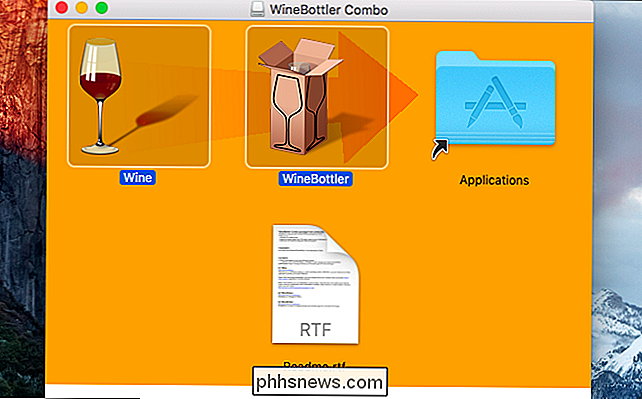
WineBottler viser en rekke forskjellige programmer du enkelt kan installere. For eksempel kan du installere ulike versjoner av Internet Explorer hvis du trengte å teste nettsteder med dem på Mac-en din. Windows-versjonen av damp er tilgjengelig, og som kan tillate deg å kjøre noen Windows-bare spill på Mac-en. Velg noen av disse alternativene, og WineBottler vil automatisk laste ned, installere og konfigurere disse programmene for deg.
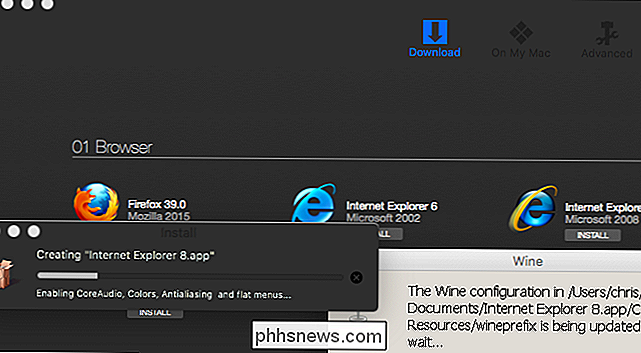
Det installerte programmet vises under "På min Mac" i VinBottler-vinduet. Du kan avinstallere dem herfra, hvis du vil. Klikk på et program, og det vil starte i et vindu som mottar et eget ikon på dokken din.
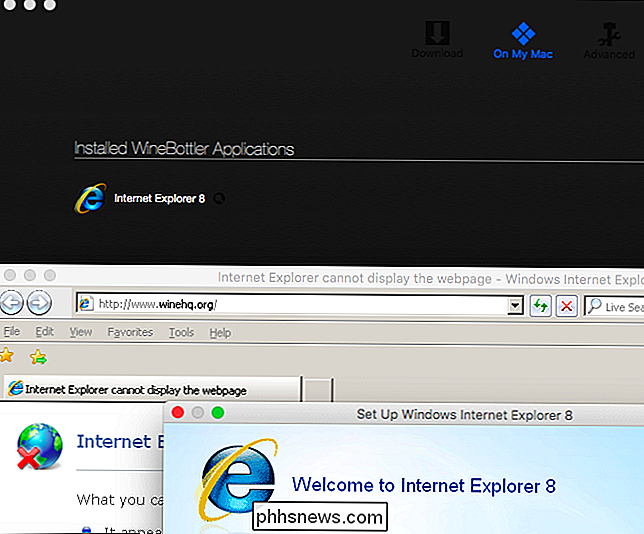
Hvis du vil kjøre et annet program som ikke vises på WineBottler-listen, kan du bare laste det ned, høyreklikke eller Ctrl-klikk sin .exe-fil for å velge Åpne med> Vin.
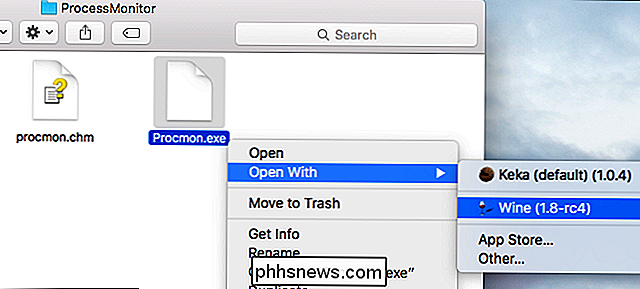
WineBottler lar deg raskt utføre .exe direkte, hvis du vil. Du kan også velge å installere programmet i en Mac .app-fil opprettet av WineBottler.
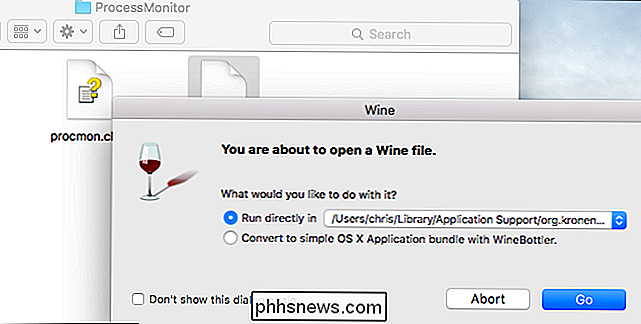
Hvis du velger å konvertere den til en OS X-applikasjonspakke, blir du tatt til Avansert skjermbildet i WineBottler. Oppgi .exe-filen som brukes til å installere programmet, og du kan installere det som en .app ved hjelp av alternativene her. Avhengig av søknaden kan det hende du trenger forskjellige tredjepartsbiblioteker fra listen Winetricks, DLL-overstyringsalternativer eller runtime-argumenter for å få det til å fungere.
Men det er ofte ikke nødvendig. Bare eksekvering av .exe-filer direkte med Wine burde generelt fungere.
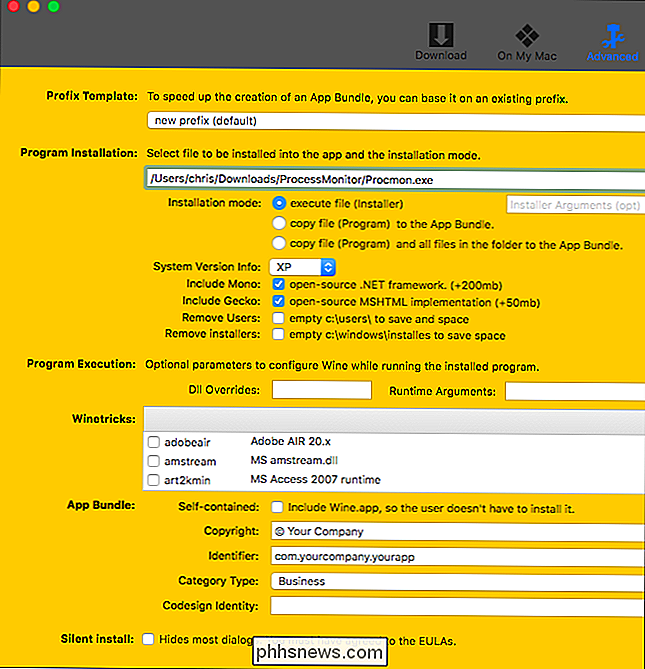
Hvis du ikke kan få et søknadsarbeid, bør du utføre et nettsøk for navn og "vin" eller "winebottler" "For tips om hvilke avanserte funksjoner du trenger.
Husk at WineBottler er best hvis du har et enkelt program eller en håndfull programmer som fungerer bra. Hvis du planlegger å teste ut mye programvare eller du bruker programvare som Wine ikke støtter godt, har du mye bedre tid, bare å kjøre den i en virtuell maskin. Disse tilbyr mer eller mindre garantert kompatibilitet med Windows-programvare på en Mac.

Slik aktiverer du Microsofts Precision Touchpad-drivere på din bærbar PC
Microsoft har forsøkt å forbedre touchpad-opplevelsen på Windows 10-bærbare datamaskiner. Bærbare datamaskiner med "Precision Touchpads" er optimalisert av Microsoft, støtter standardbevegelser, og kan konfigureres fra Innstillinger-appen. Dessverre kan PC-produsenter velge bort bruk av Precision TouchPads.

RELATED: Slik installerer du, administrerer og bruker iMessage Apps Mange andre programmer gjør dette også , inkludert Pandora, Dropbox, Apple Music, og mer. Hvis du har alle disse programmene i iMessage, kan det likevel raskt vise seg ubrukelig, og du vil kanskje forhindre at de automatisk legges til i første omgang.



